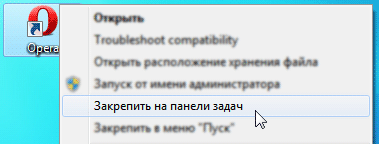Закрепление папок и программ на панели задач Windows 7
Вместо панели быстрого запуска в Windows 7 появилась удобная функция закрепления любых элементов на панели задач.
Мы уже рассказывали о закреплении значка Flip 3D и Корзины на панели задач. В этой статье мы расскажем вам, как закрепить папки и программы, чтобы они не сбрасывались после перезагрузки компьютера, даже если используется беспарольный вход в Windows 7.
Закрепление программы на панели задач Windows 7
Чтобы прикрепить значок программы к панели задач Windows 7, щелкните по исполняемому файлу (.exe) или по ярлыку программы правой кнопкой мыши и в появившемся контекстном меню выберите пункт Закрепить на панели задач.
Также значок программы можно закрепить на панели задач, если просто перетащить мышкой исполняемый файл программы или её ярлык на панель задач.
Закрепление папки на панели задач Windows 7
Предположим, папка называется «Музыка» и находится она в корне диска C (адрес папки в этом случае – C:\Музыка). Чтобы закрепить эту папку на панели задач Windows 7, нужно выполнить четыре шага:
1. Щелкните правой кнопкой мыши на рабочем столе и выберите Создать -> Ярлык.
2. В поле Расположение объекта введите: %windir%\explorer.exe C:\Музыка (вместо C:\Музыка введите фактический адрес прикрепляемой папки).
3. В поле Имя ярлыка введите название папки (в нашем случае это Музыка) и нажмите Готово.
4. Щелкните правой кнопкой по созданному ярлыку и в появившемся контекстном меню выберите пункт Закрепить на панели задач.
Примечание. Каждая закрепленная папка будет открываться в отдельном процессе. При недостатке оперативной памяти это может привести к временному снижению производительности системы. После закрытия папки, процесс, в котором она была запущена, автоматически завершится в течение нескольких секунд.
Открепление значков
Чтобы открепить папку или программу от панели задач, щелкните по значку правой кнопкой мыши и в появившемся меню выберите Изъять программу из панели задач.
Урок #10. Закрепляем значки программ
Для закрепления значков нужных нам программ выбираем из списка значок программы, который хотим закрепить в меню Пуск и вызываем контекстное меню, нажав на нем правой кнопкой мыши (рис.24, 25).
 |
| Рис. 24. Закрепление значка в меню Пуск |
 |
| Рис. 25. Закрепление значка в меню Пуск |
Из меню выбираем пункт Закрепить в меню “Пуск”. После этого действия в меню Пуск будет создан специальный подраздел, в котором будут отображаться значки закрепленных программ.
Этот подраздел находится в верхней части меню Пуск и отделен от списка часто запускаемых программ горизонтальной чертой (рис.26).
 |
| Рис. 26. Значки закрепленных программ |
Вы обратили внимание на то, что кроме пункта Закрепить в меню “Пуск” в контекстном меню был еще пункт Закрепить на панели задач (рис.24)?
А вот на рисунке 25 этот пункт превратился в Открепить от панели задач. Что это значит?
Помните, что такое Панель задач? Это узкая полоска внизу экрана, на которой находится и меню Пуск, и часы и еще значки некоторых программ. Обратите внимание, что на рисунке 25 в Панели задач уже есть значок программы Internet Explorer, которую мы добавляли в меню Пуск. Именно поэтому в контекстном меню для этого значка пункт выглядит как Открепить от панели задач. Значок программы Калькулятор на Панели задач отсутствует, поэтому и в контекстном меню нам предлагается его на ней закрепить. Если мы это действие выполним, то значок появится (рис.27).
 |
| Рис. 27. Значок Калькулятора на Панели задач |
Установив значки часто используемых нами программ на Панель задач, мы обеспечим себе быстрый и удобный доступ к этим программам и сможем их быстро запускать, не делая лишних движений.
Для того, чтобы убрать значок программы из Панели задач, нужно снова вызвать контекстное меню на значке программы и выбрать пункт Изъять программу из панели задач (рис.28)
Вадим Стеркин
В статье рассматривается причина, по которой становится невозможным закрепление программ в панели задач Windows 7. В статье также объясняется, как устранить проблему.
Проблема
Если щелкнуть правой кнопкой мыши на окне программы в панели задач Windows 7, среди других элементов меню отсутствует пункт Закрепить программу в панели задач.
Причина
Проблема связана с тем, что нарушена функциональность панели задач Windows 7. Одной из наиболее вероятных причин является неграмотная попытка избавиться от стрелок ярлыков на рабочем столе путем удаления параметра IsShortcut в реестре. Этот способ работал в Windows XP, лишь изредка вызывая побочные эффекты, но уже в Windows Vista их список расширился, а в Windows 7 к нему добавилось еще и нарушение работы панели задач. К сожалению, этот ошибочный совет все еще продолжают давать многие сайты.
Решение
Чтобы исправить проблему, необходимо восстановить ассоциации для расширения LNK. Загрузите этот архив, распакуйте его, импортируйте REG-файл в реестр и перезагрузите систему.
Как правильно удалить стрелки с ярлыков
Ограничусь ссылкой на свой твит, из которого все станет ясно.
Эта статья опубликована в базе знаний Microsoft под номером KB976807 за моим авторством, но позднее была дополнена кем-то, после чего и авторства моего лишилась 🙂
Вы можете отметить интересные вам фрагменты текста, которые будут доступны по уникальной ссылке в адресной строке браузера.
Метки: восстановление, реестр Информация в статье применима к Windows 7 и новее
Об авторе
Вадим является владельцем этого блога, и большинство записей здесь вышло из-под его пера. Подробности о блоге и авторе здесь.
Подпишитесь на бесплатные уведомления о новых записях и получите в подарок мою книгу об ускорении загрузки Windows!